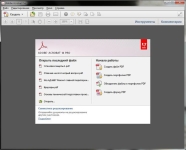
Ako chrániť dokument PDF, súbor pred kopírovaním, úpravou a tlačou? Ako vytvoriť zabezpečný súbor PDF?
Článok hovorí, ako dať dokumenty do dokumentov PDF.
Mnoho používateľov sa obáva bezpečnosti informácií, ktoré sú uložené na ich počítačoch. Existuje mnoho spôsobov, ako šifrovať súbory, priečinky a disky, aby cudzinci nemohli zobraziť vaše fotografie, videá, textové dokumenty.

Ako chrániť dokument PDF, súbor pred kopírovaním, úpravou a tlačou, ako vytvoriť zabezpečný súbor PDF
Dnes budeme hovoriť o tom, ako poskytnúť ochranu dokumentov PDF pred kopírovaním, tlakom a úpravou. Naučíme sa, ako uzavrieť prístup ku všetkým našim informáciám, ktoré sú uložené v súboroch PDF:
- Pri ich tvorbe
- Po ich stvorení
Ako chrániť dokumenty PDF pred tlačou, kopírovaním a úpravou?
Počas ich vytvárania aj po tom, čo môžete poskytnúť dokumenty PDF, môžete poskytnúť ochranu. V prvom prípade môžeme použiť bezplatný program “ Pdfcreator “. Z toho si ho môžete stiahnuť spojenie.
Stiahnite si, nainštalujte program a potom postupujte podľa nasledujúcich pokynov:
- Keď vytvoríte akýkoľvek textový dokument, napríklad v notebooku, kliknite naň s pravým tlačidlom. Otvorí sa kontextové menu, v ktorom bude k dispozícii položka na konverzii dokumentov do súborov PDF, ako je uvedené na snímke obrazovky.
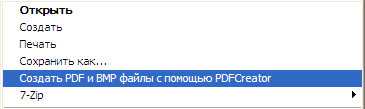
Ako chrániť dokument PDF, súbor pred kopírovaním, úpravou a tlačou, ako vytvoriť zabezpečný súbor PDF
- Po kliknutí na túto položku sa otvorí okno programu. Stlačte „ nastavenie„Potom ďalej“ Formát„A“ Bezpečnosť„ Výsledkom je, že môžete podľa svojho uváženia vložiť heslo do vytvoreného súboru, ako aj zakázať kopírovanie alebo tlač.

Ako chrániť dokument PDF, súbor pred kopírovaním, úpravou a tlačou, ako vytvoriť zabezpečný súbor PDF
Užívatelia však najčastejšie musia chrániť dokumenty PDF potom, čo už boli predtým vytvorené. Na tento účel môžete použiť ďalšie programy, ako aj online služby. V druhom prípade to môžete použiť webová stránka.
- Prejdite na stránku a kliknite v ľavom stĺpci na položke “ Zvýrazniť PDF»
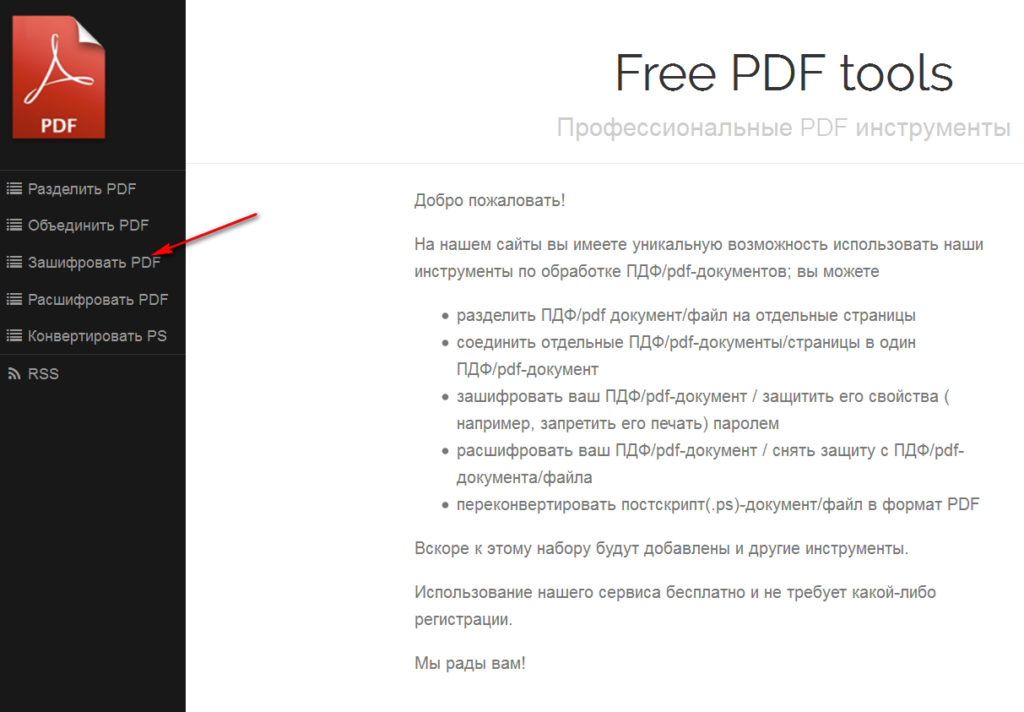
Ako chrániť dokument PDF, súbor pred kopírovaním, úpravou a tlačou, ako vytvoriť zabezpečný súbor PDF
- Ďalej sa otvorí okno, v ktorom si môžete stiahnuť dokument na stránku prostredníctvom tlačidla “ Preskúmanie»
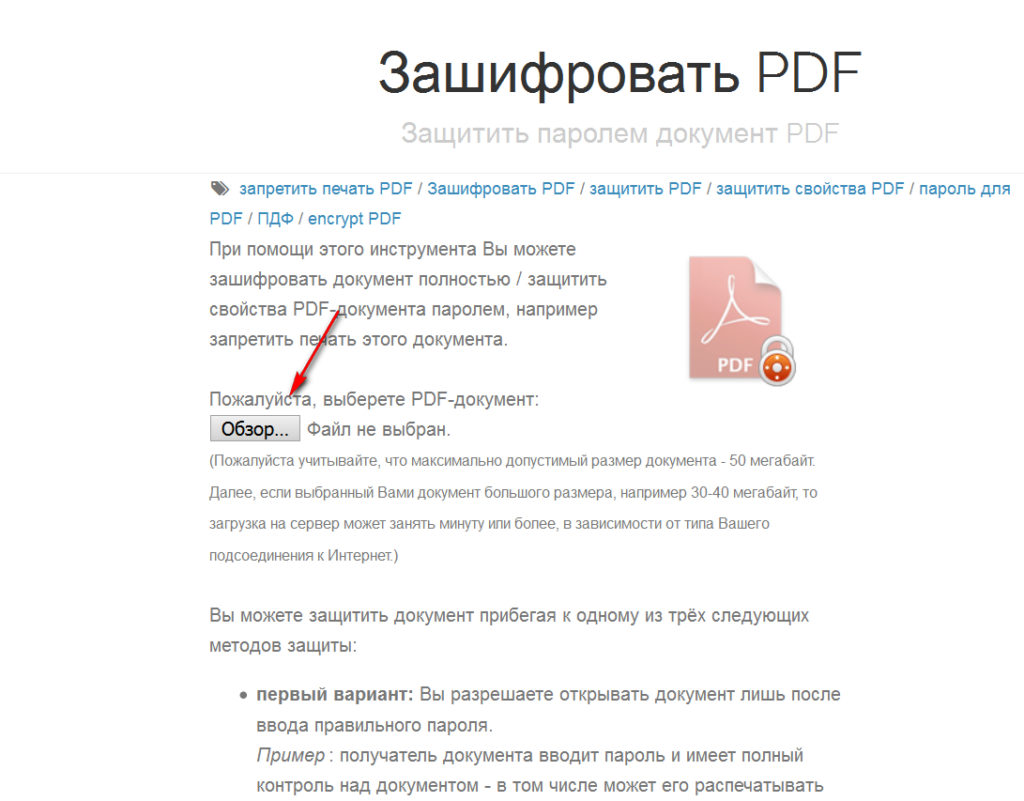
Ako chrániť dokument PDF, súbor pred kopírovaním, úpravou a tlačou, ako vytvoriť zabezpečný súbor PDF
- Ďalej, prejdite nadol na stránku nadol, uvidíte nastavenia v akom poradí, ktoré potrebujete, aby ste do dokumentu vložili ochranu. V zásade to budú rovnaké nastavenia ako v predchádzajúcom programe. Na snímke obrazovky je to vidieť, tu môžete zakázať tlač dokumentu alebo skopírovanie textu z neho, ako aj nastaviť heslá. Posuňte nastavenia podľa potreby a kliknite na tlačidlo “ Chrániť».
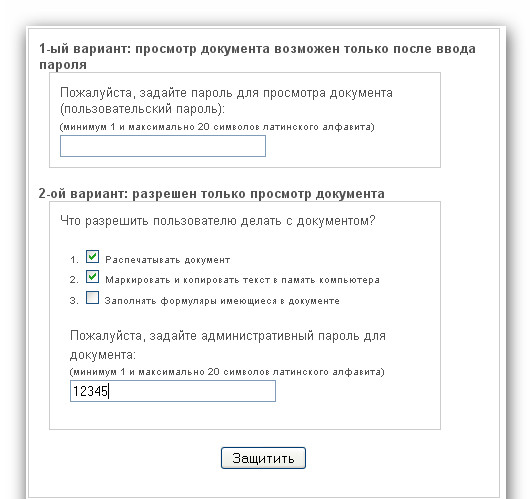
Ako chrániť dokument PDF, súbor pred kopírovaním, úpravou a tlačou, ako vytvoriť zabezpečný súbor PDF
Potom vám systém poskytne odkaz, v ktorom si môžete stiahnuť zabezpečený súbor PDF. Ale tu, samozrejme, existujú aj nevýhody. Po prvé, pre túto metódu potrebujete prítomnosť internetu a po druhé, informácie z vášho súboru môžu byť k dispozícii vlastníkom tejto stránky. Preto je možné túto metódu použiť, ak šifrujete nie príliš dôležité informácie a vždy máte prístup na internet.
Teraz sa porozprávajme o programoch. Najprv ponúkajme “ Vinsoft Lockpdf" (Stiahnuť ▼ tu). Používanie je veľmi jednoduché. Stiahnite a nainštalujte program. Potom sa otvoria dva okná: na stiahnutie súboru a jeho uloženie. Na ľavej strane okna kliknite na tlačidlo “ Na hradu„Vpravo - zapnuté“ Zatvorte súbor PDF “:
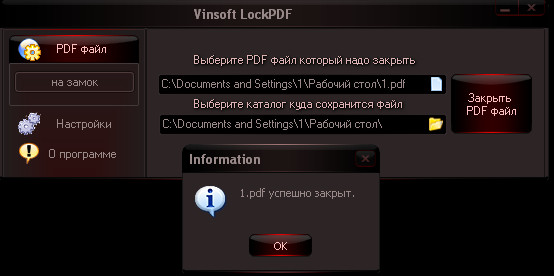
Ako chrániť dokument PDF, súbor pred kopírovaním, úpravou a tlačou, ako vytvoriť zabezpečný súbor PDF
Mínus tohto programu je jeden. Keď vložíte obranu do dokumentu, ani vy sami ho nemôžete vytlačiť. Na tlač budete musieť používať ďalšie programy. Ak vám to nebude vyhovovať, povedzme si o ďalšom programe na ochranu súborov PDF.
- Stiahnite a nainštalujte program “ Mixér PDF" týmto spojenie
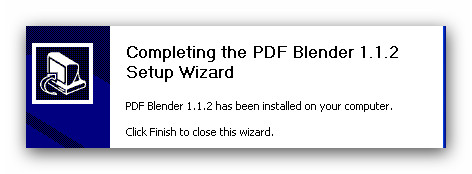
Ako chrániť dokument PDF, súbor pred kopírovaním, úpravou a tlačou, ako vytvoriť zabezpečný súbor PDF
- Spustite ho
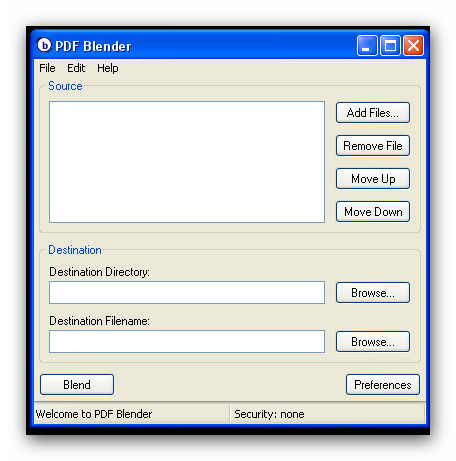
Ako chrániť dokument PDF, súbor pred kopírovaním, úpravou a tlačou, ako vytvoriť zabezpečný súbor PDF
- Teraz vyberte súbor PDF, ktorý potrebujete, najskôr ho otvorte a skontrolujte, či nie je chránený heslom.
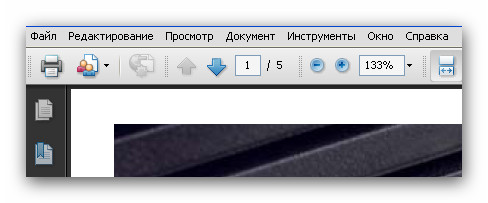
Ako chrániť dokument PDF, súbor pred kopírovaním, úpravou a tlačou, ako vytvoriť zabezpečný súbor PDF
- Pridajte ho do programu
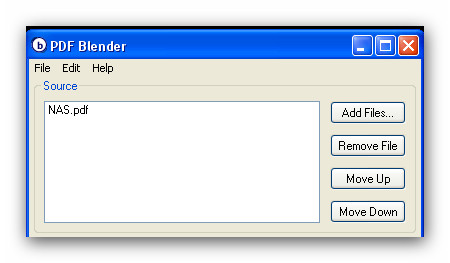
Ako chrániť dokument PDF, súbor pred kopírovaním, úpravou a tlačou, ako vytvoriť zabezpečný súbor PDF
- Ďalej prejdite na bod zobrazený na snímke obrazovky

Ako chrániť dokument PDF, súbor pred kopírovaním, úpravou a tlačou, ako vytvoriť zabezpečný súbor PDF
- Vyberte typ šifrovania
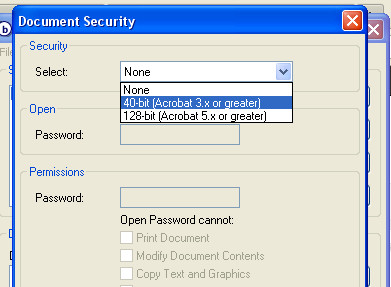
Ako chrániť dokument PDF, súbor pred kopírovaním, úpravou a tlačou, ako vytvoriť zabezpečný súbor PDF
- Spýtajte sa hesla, na ktorom otvoríte tento súbor, a uložte nastavenia
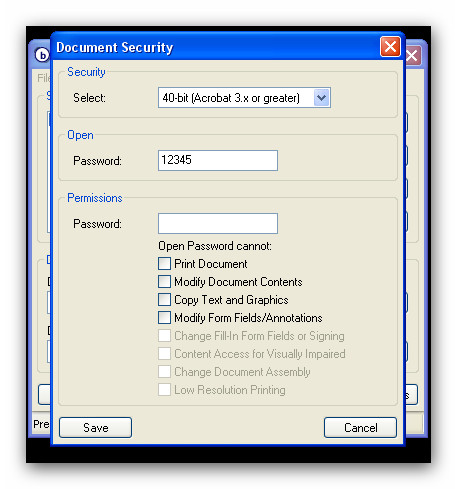
Ako chrániť dokument PDF, súbor pred kopírovaním, úpravou a tlačou, ako vytvoriť zabezpečný súbor PDF
- Potom môžete prísť s názvom chráneného dokumentu a priradiť miesto úložného priestoru v počítači. Ďalej kliknite na “ Miešať».
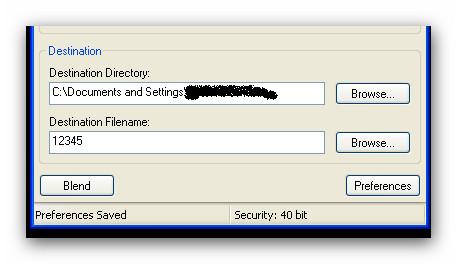
Ako chrániť dokument PDF, súbor pred kopírovaním, úpravou a tlačou, ako vytvoriť zabezpečný súbor PDF
- To je všetko, obrana je nastavená. Teraz, keď otvoríte dokument PDF, takéto okno sa zobrazí na obrazovke.
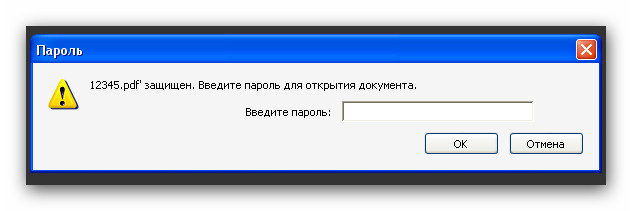
Ako chrániť dokument PDF, súbor pred kopírovaním, úpravou a tlačou, ako vytvoriť zabezpečný súbor PDF
- Prišli sme na toto podnikanie. Vložíme heslo na otvorenie súboru. Teraz sa pokúsme dať ochranu a tlačiť. Opäť urobte takto.

Ako chrániť dokument PDF, súbor pred kopírovaním, úpravou a tlačou, ako vytvoriť zabezpečný súbor PDF
- Ďalej vložte nastavenia presne tak, ako je to znázornené na snímke obrazovky (sami poďte s vlastným heslom). Potom bude váš dokument PDF chránený pred kopírovaním a tlačou.
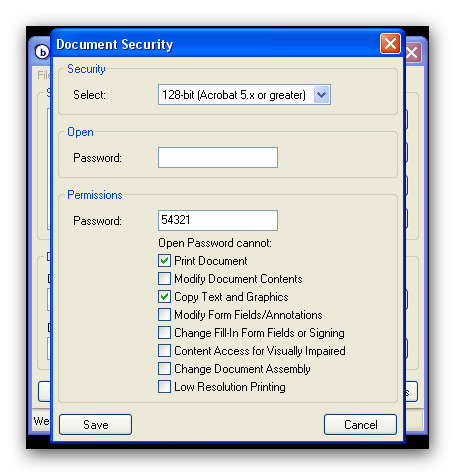
Ako chrániť dokument PDF, súbor pred kopírovaním, úpravou a tlačou, ako vytvoriť zabezpečný súbor PDF
VIDEO: 2 spôsoby, ako chrániť súbor PDF pred kopírovaním, tlačou a úpravou
https://www.youtube.com/watch?v\u003de_8s1ckve18
